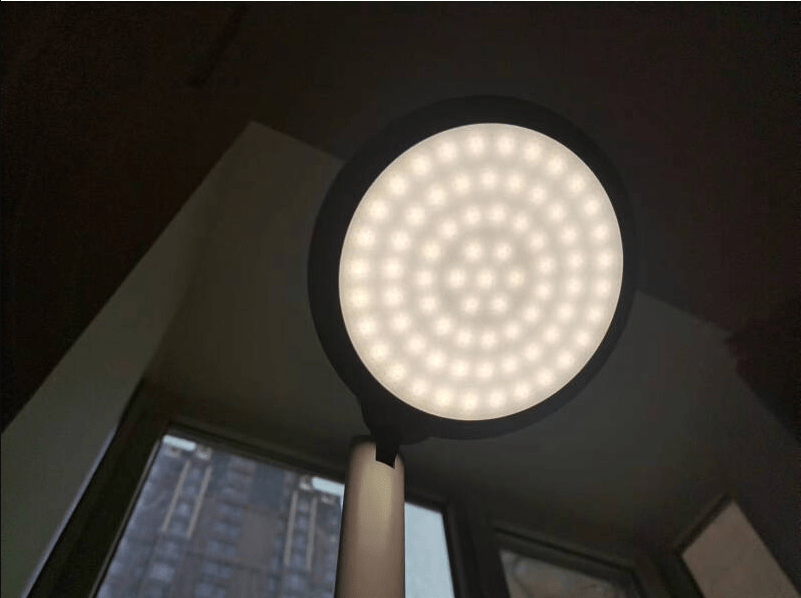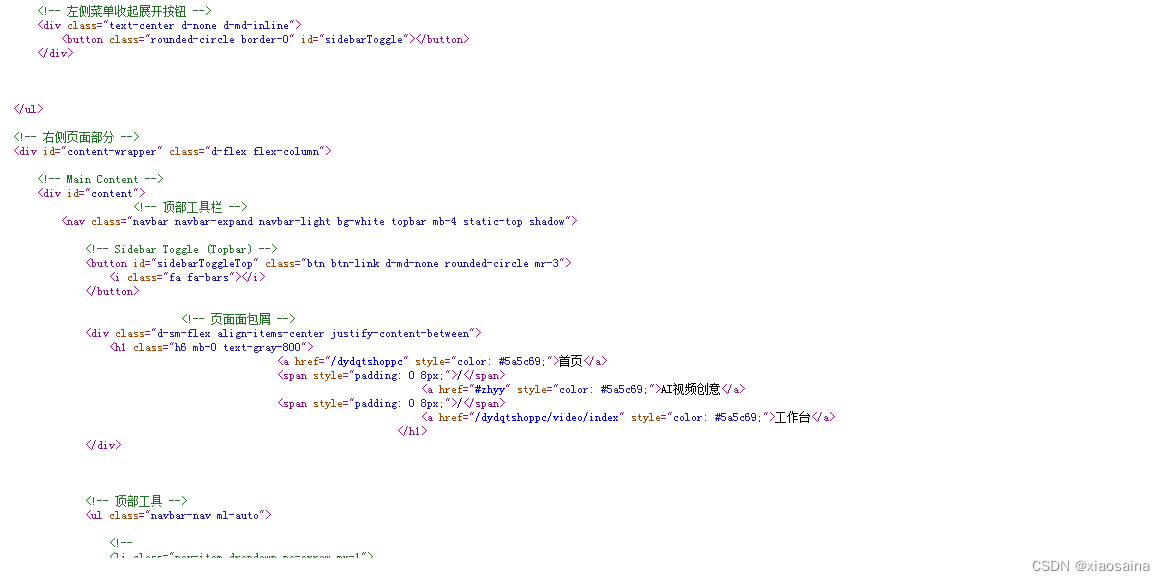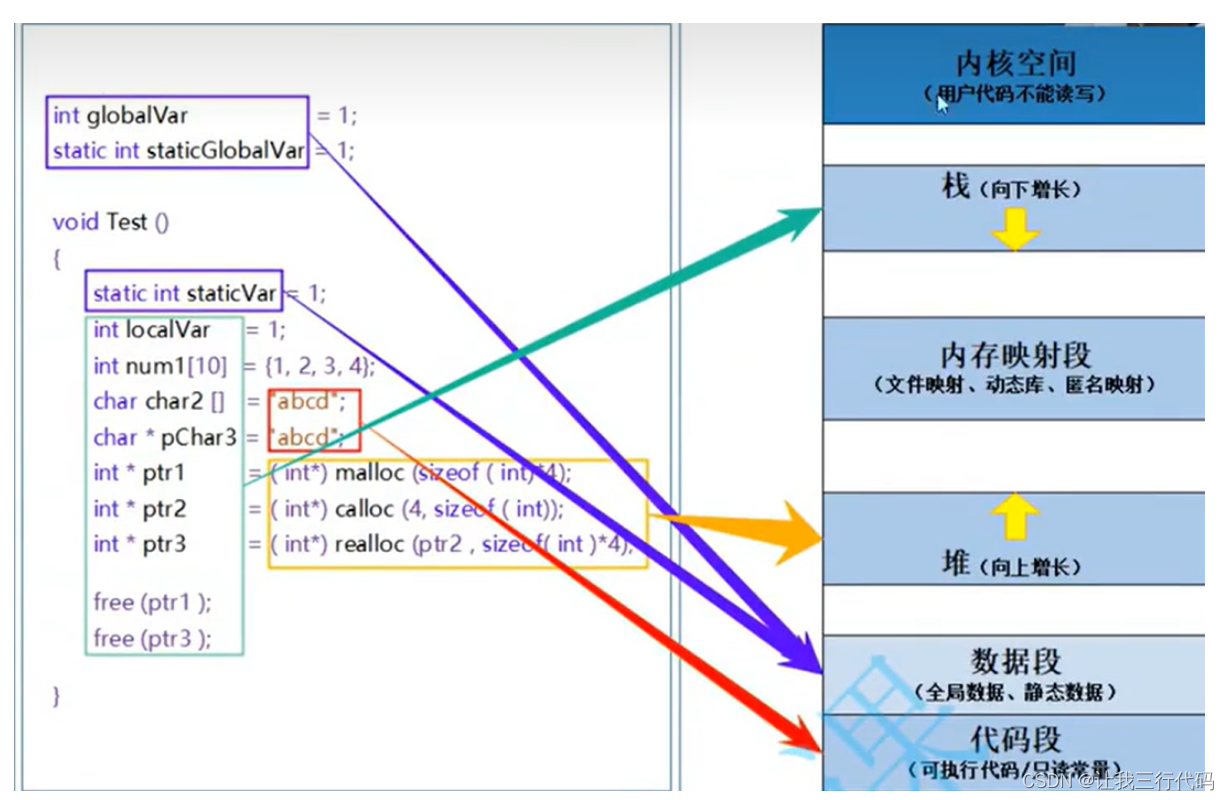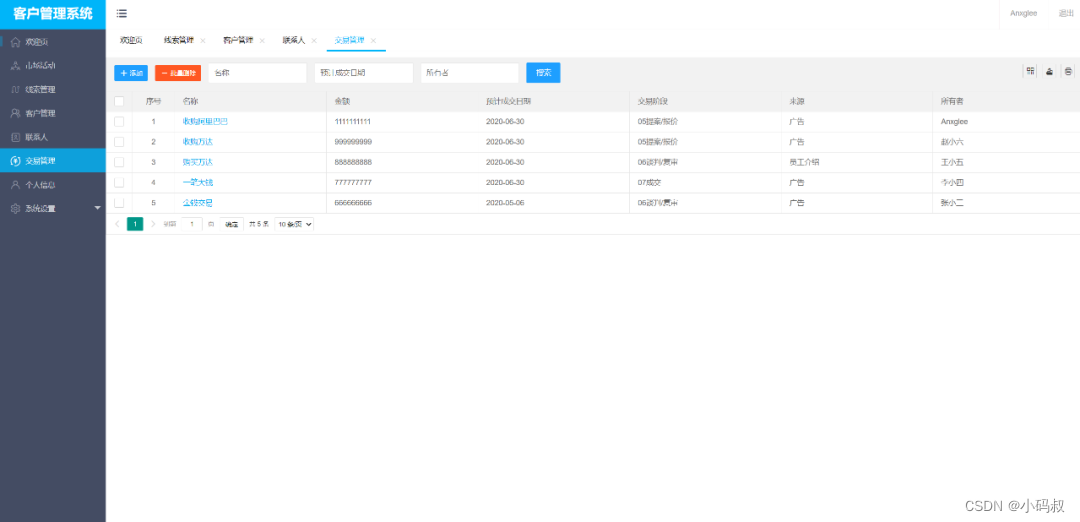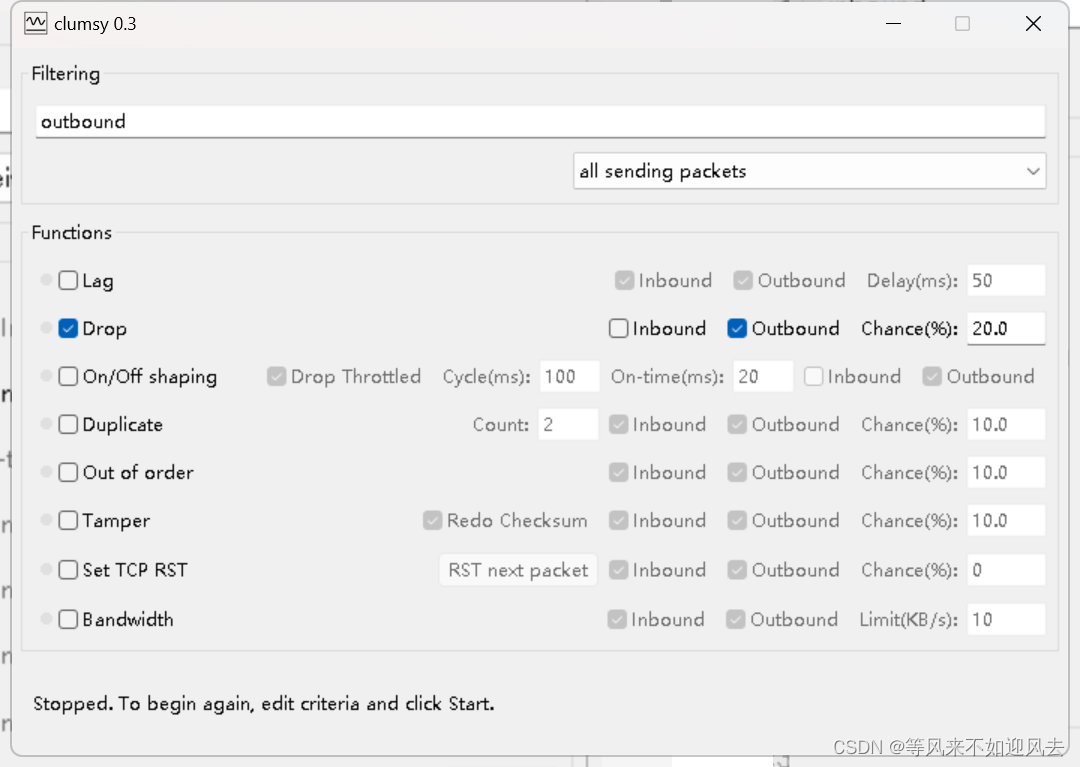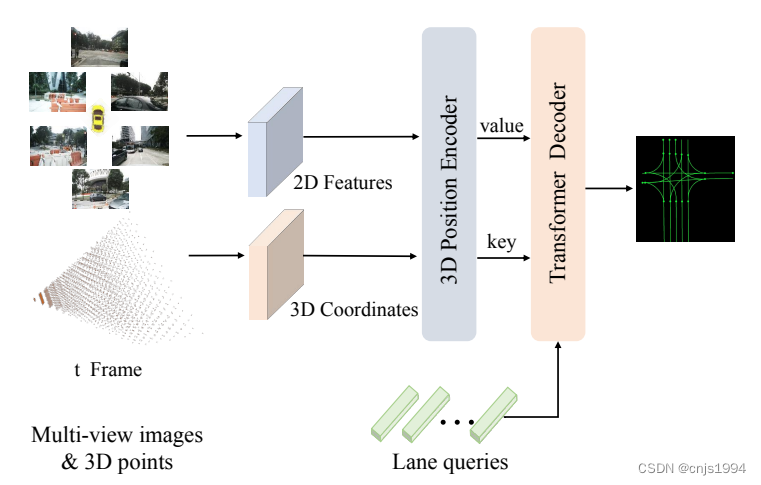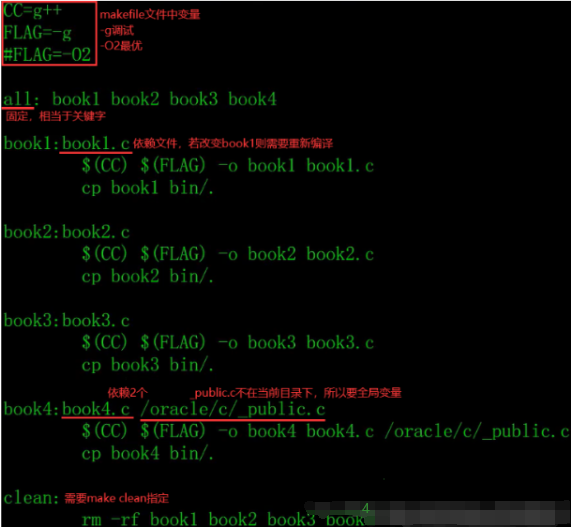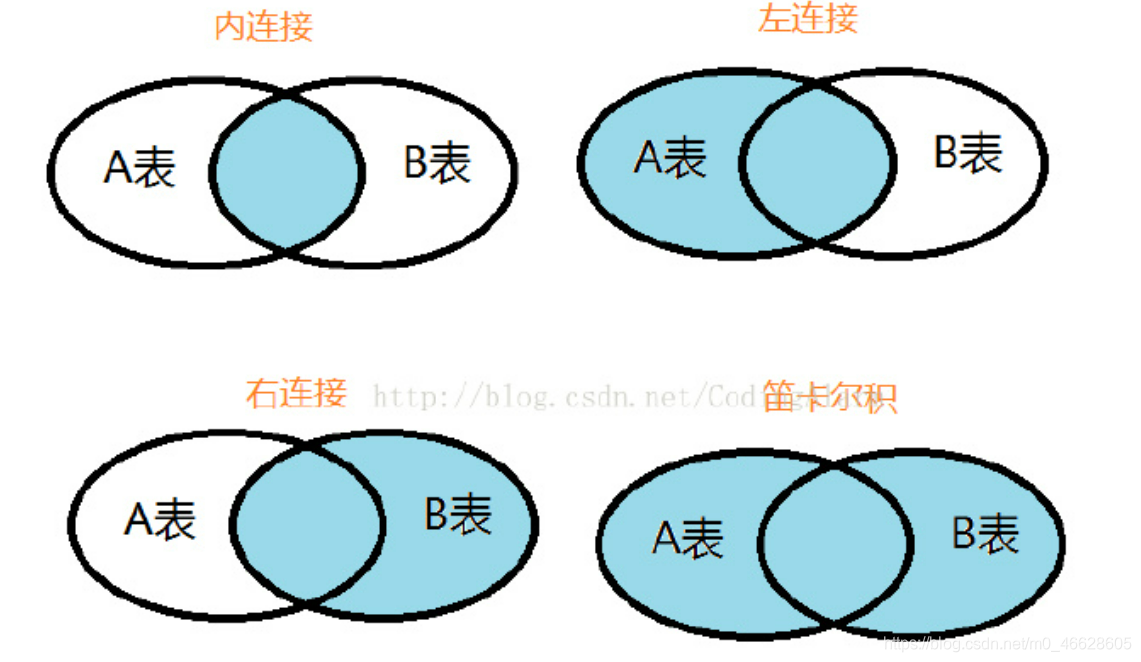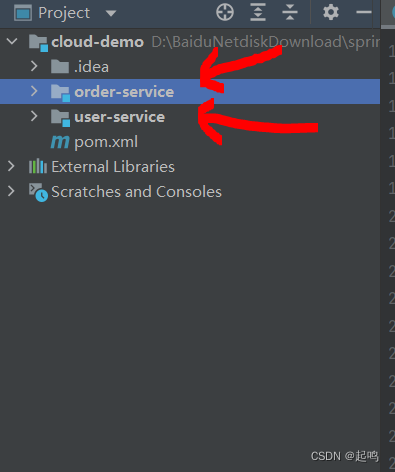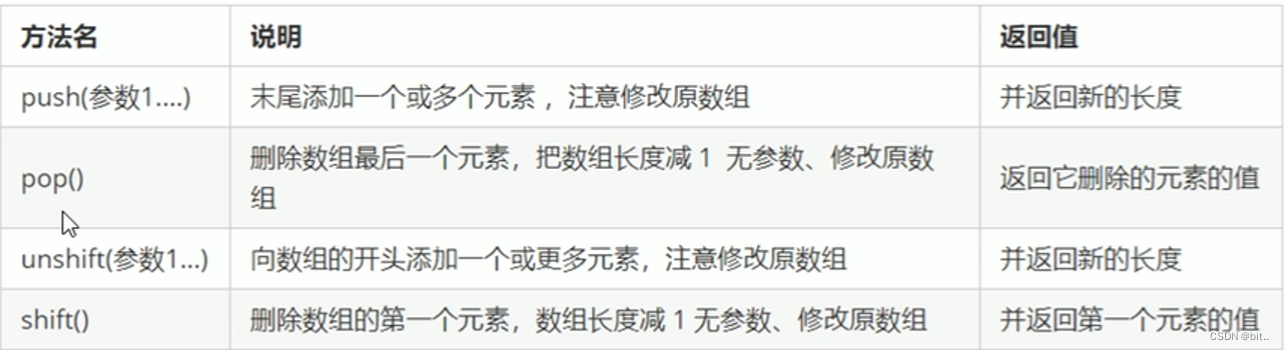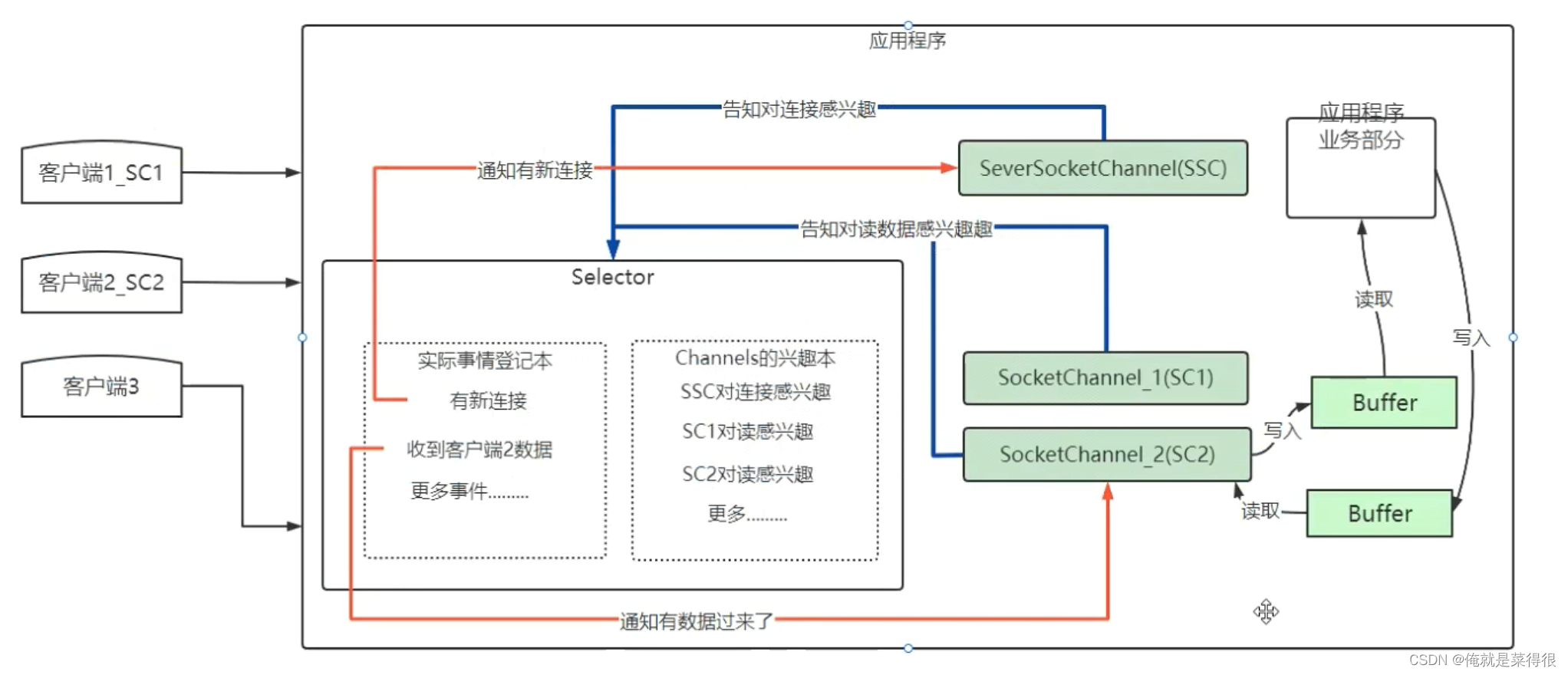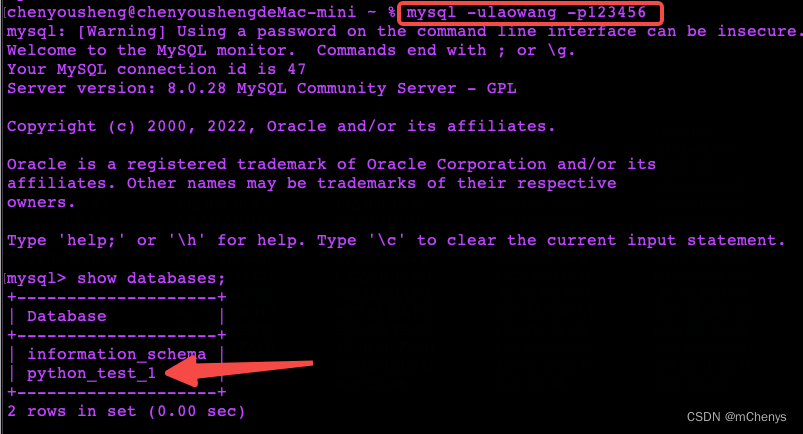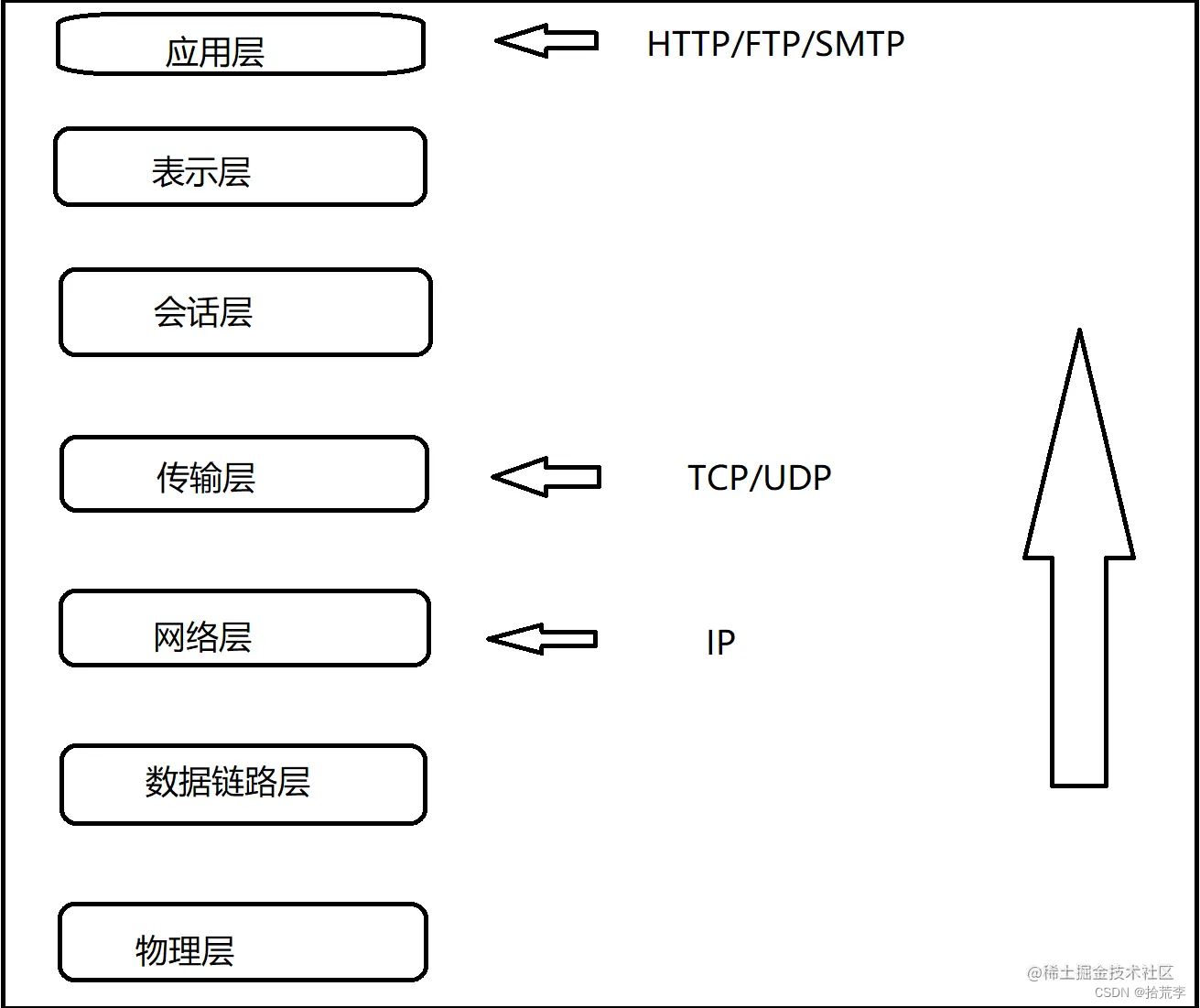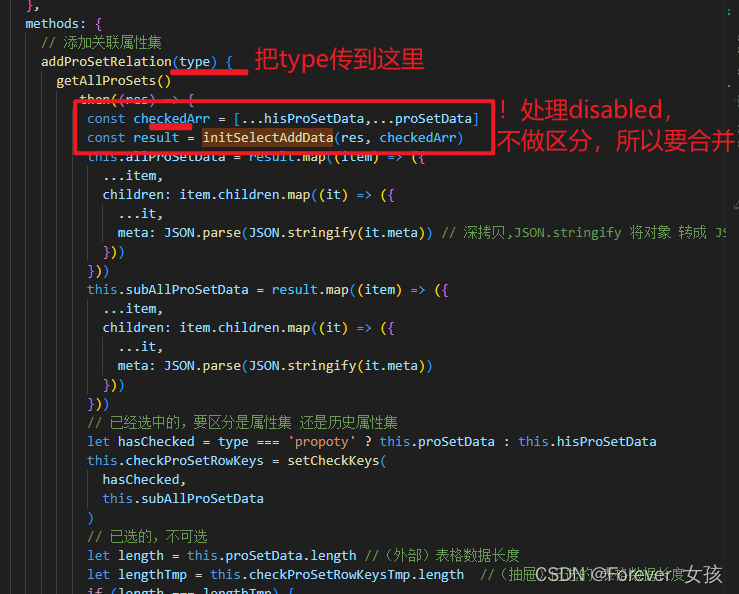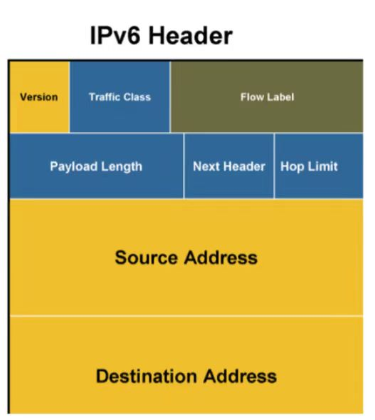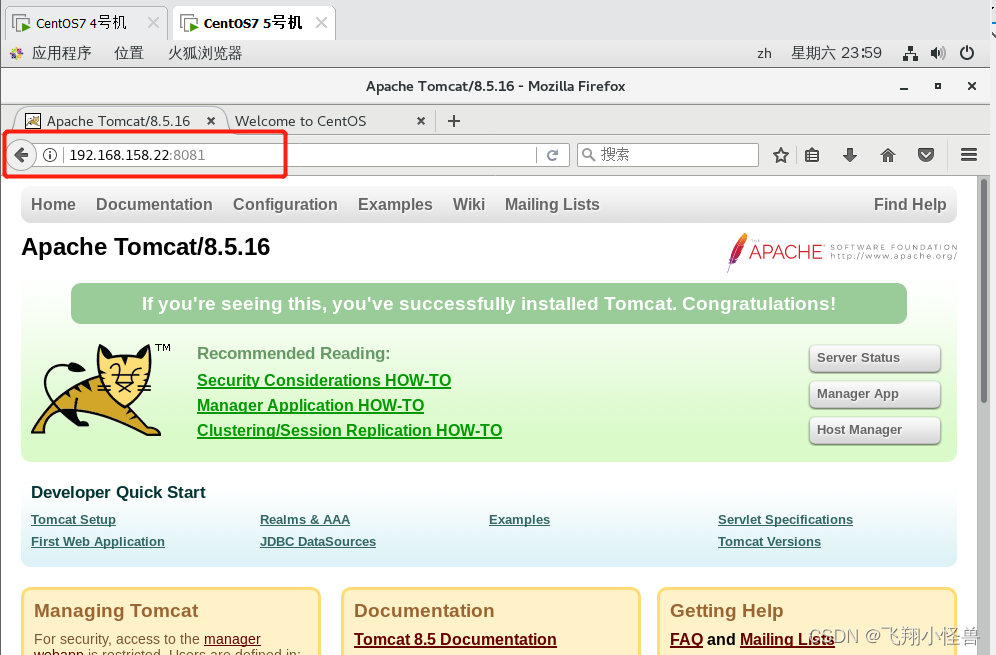Airtest脚本的点击位置与点击偏移
- 1. 前言
- 2. Airtest的点击位置
- 3.Airtest的点击偏移
- 图像点击偏移,常用于下述场景中:
- 3.1、一个是,当我们的页面中,存在很多个相同的图标,我们想指定点击某个位置的图标,就有可能用到 target_pos 的参数,举个例子,在下述的页面中,有3个相同的播放按钮:
- 3.2、另外一个常用的场景是,当我们的点击图片特征点太少时,可以适当增加截图范围,然后通过设置 target_pos ,来点到我们的目标位置。
- 4. 拓展:Airtest的其它点击参数
1. 前言
经常会提到:这个图片脚本怎么没有点击效果?为什么脚本会点偏了?我想点图片的其它位置可以吗?诸如此类的问题。
今天就来跟同学们详细聊一聊,Airtest的点击位置与点击偏移这块内容,看完之后,遇到类似上面的问题,我们都可以迎刃而解啦。
2. Airtest的点击位置
用一个最简单的图像点击脚本来作为示例:
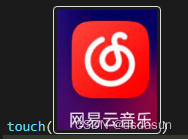
执行这条图像脚本,会点在哪个位置呢?熟悉Airtest的同学都会知道,是图片的中心位置。那我们如何哪些地方知道这条脚本实际的点击效果呢?教大家几个小技巧。
一个是在手机的设置里面打开“显示触摸操作”,这样我们在IDE运行图像脚本的时候,可以清楚地在手机画面上看到点击位置:
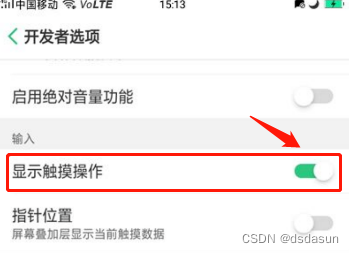
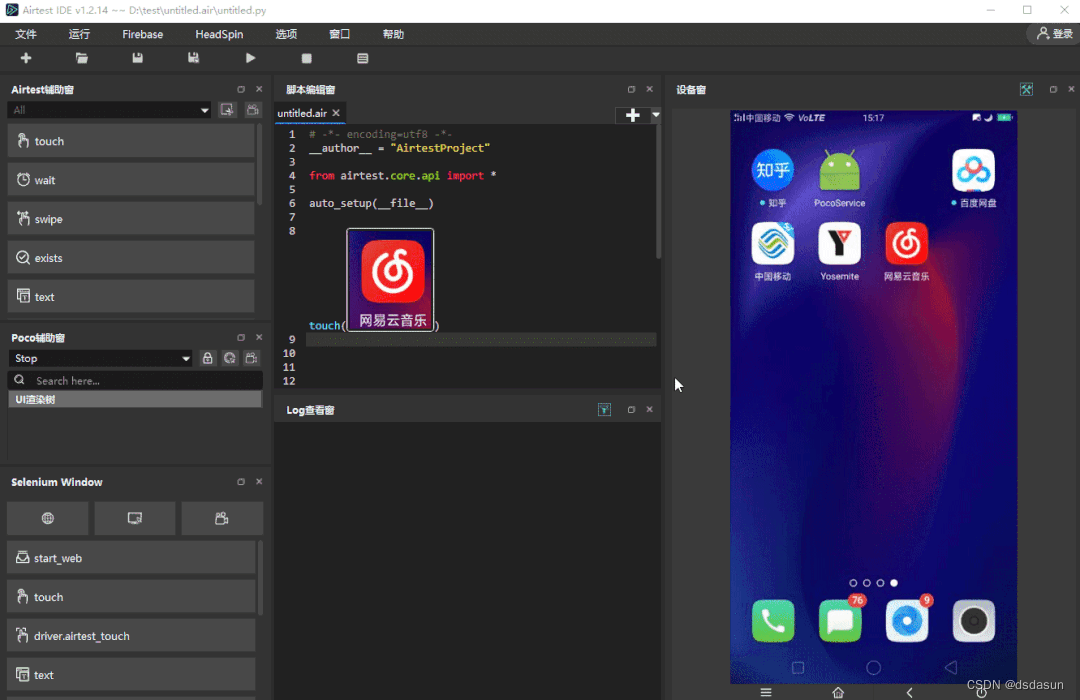
所以在遇到,脚本执行了,但是没有点击效果的时候,不妨打开手机设置,启用“显示触摸操作”,看下究竟是脚本执行了无响应?还是脚本真的没有执行这个点击动作。
另外一个方式是,在IDE的log查看窗里,查看图像算法给出的识别结果(找带有关键词 match result 的 debug 信息):
[15:17:32][DEBUG]<airtest.core.api> match result: {'result': (439, 348), 'rectangle': ((370.76, 265.76), (370.76, 431.76), (508.76, 431.76), (508.76, 265.76)), 'confidence': 0.975566565990448, 'time': 0.3353738784790039}
可以看到,图像算法给出的识别结果是(439, 348),我们可以借助IDE查看移动设备坐标的小工具,来检查下这个结果是否是符合我们预期的结果:
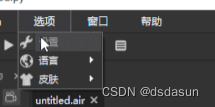
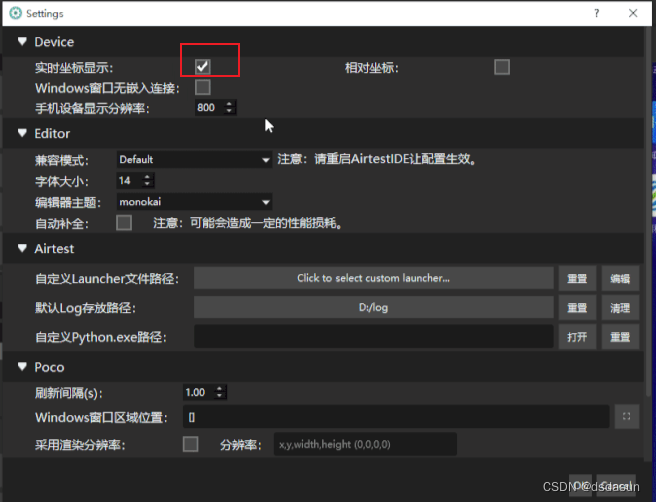
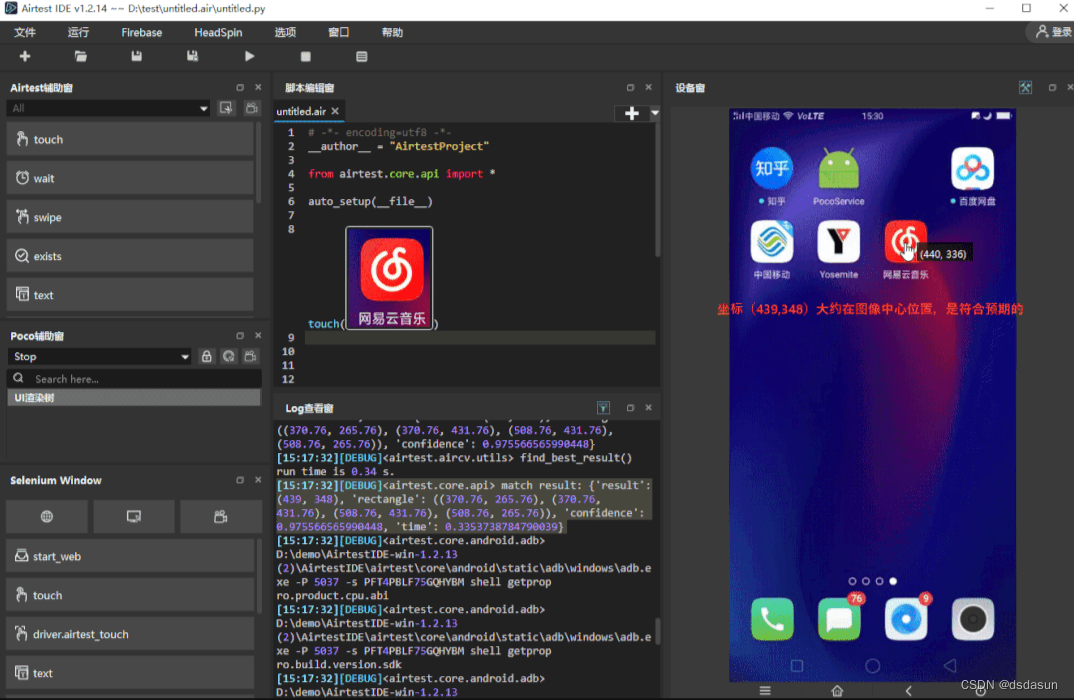
这个方式的好处就是,有时候我们发现,脚本的实际点击位置,偏离了我们的预期,我们就可以到log查看窗里,找到算法识别出来的结果,用坐标工具去设备画面上核对算法结果是否符合我们的预期,是不是真的找偏了。
还有个很直观的方式,就是生成Airtest报告来查看,可以非常直观的看到点击步骤的执行情况,在画面上的具体点击位置等:
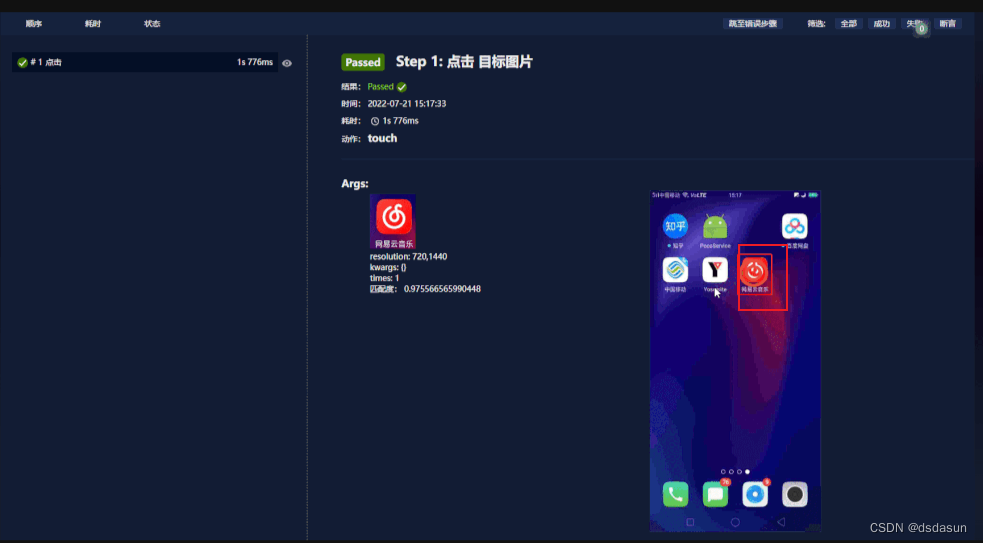
3.Airtest的点击偏移
默认情况下,Airtest都是点击图像的中心位置的,也就是 target_pos=5 的位置。如果想要做点击偏移,比如我就要点击图片的左上角位置,那就要先好好了解这个 target_pos 是个什么参数了:
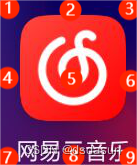
如图所示,target_pos 用于设置在匹配结果图像上的操作位置,取值为1-9的整数,默认为5(即图像中心位置)。如果我们要点击图像左上角的位置,那我们必须手动指定 target_pos=1:
touch(Template(r"tpl1658387780768.png", target_pos=1, record_pos=(0.108, -0.517), resolution=(720, 1440)))
图像点击偏移,常用于下述场景中:
3.1、一个是,当我们的页面中,存在很多个相同的图标,我们想指定点击某个位置的图标,就有可能用到 target_pos 的参数,举个例子,在下述的页面中,有3个相同的播放按钮:
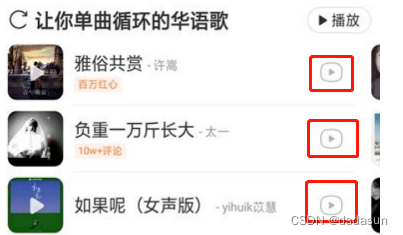
如果我们想点击第一个播放按钮,但是仅仅截图图片,是无法保证一定可以点到第一个播放按钮的。
但是如果我们扩大截图范围,并且通过指定 target_pos ,就可以确保我们能点到第一个目标按钮:
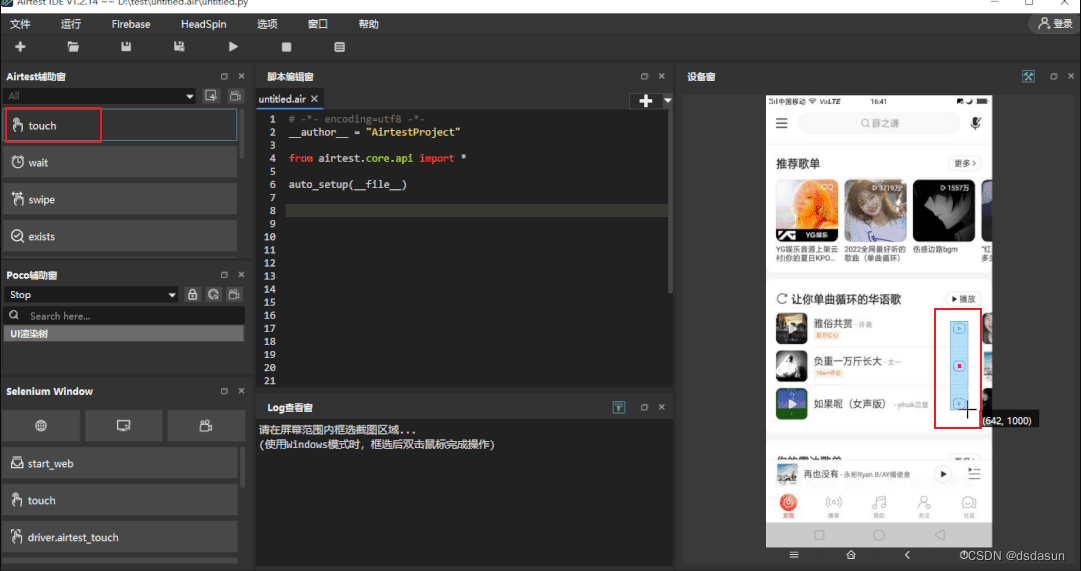
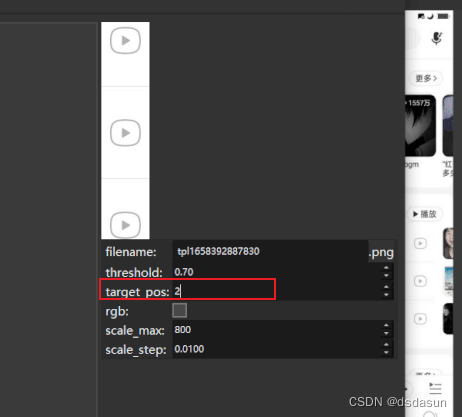
3.2、另外一个常用的场景是,当我们的点击图片特征点太少时,可以适当增加截图范围,然后通过设置 target_pos ,来点到我们的目标位置。

假设我们想点击上图黄框内的button,如果我们仅仅截图目标图像 ,可以预想的到,目标图像底色一致,基本没有变化,里面也仅有简单的线条,这样的图像脚本,很容易被算法判定为特征点过少,或者是识别到了错误的目标上去。
当我们扩大截图范围,给截图增加更多的特征点,并且适当地设置 target_pos ,就能得到一个兼容性效果更好的图像脚本了:
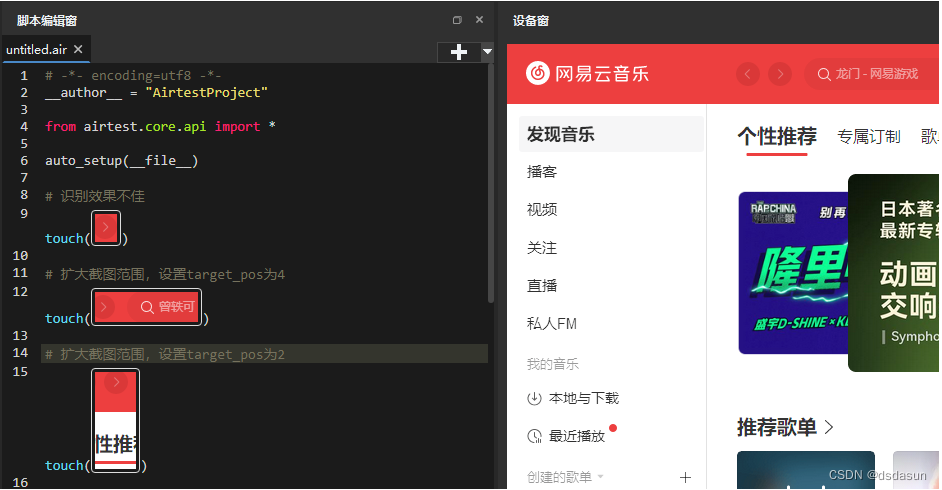
4. 拓展:Airtest的其它点击参数
# 点击绝对坐标
touch([100,100])
# 点击图片的右下角位置
touch(Template(r"tpl1606730579419.png", target_pos=9))
# 点击2次【不一定能实现双击的效果】
touch([100, 100], times=2)
# 在Android和Windows下,可以设置点击持续时间
touch([100, 100], duration=2)
# 右键点击(Windows)
touch([100, 100], right_click=True)
# 双击
double_click([100, 100])
double_click(Template(r"tpl1606730579419.png"))